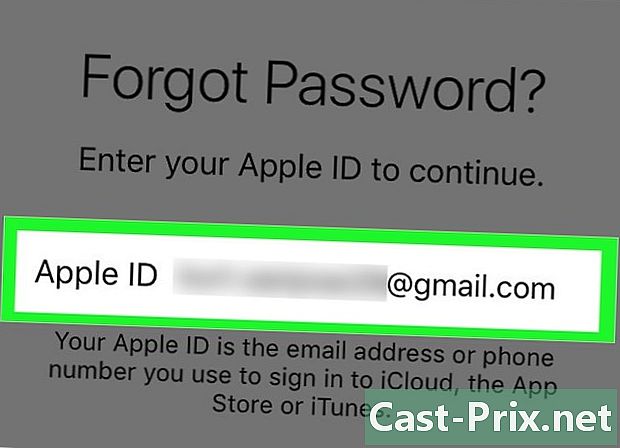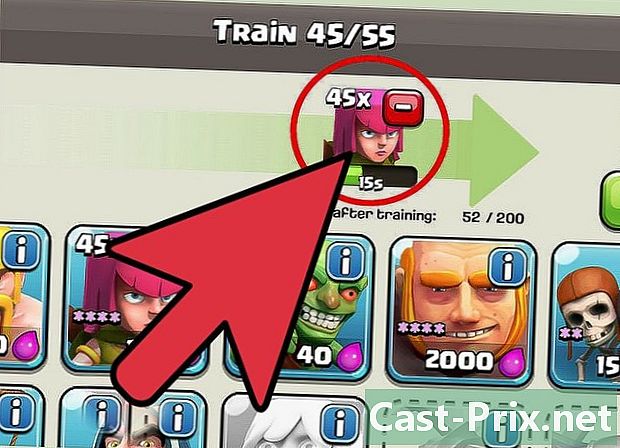انسٹاگرام پر فوٹو اپ لوڈ کرنے کا طریقہ
مصنف:
Randy Alexander
تخلیق کی تاریخ:
2 اپریل 2021
تازہ کاری کی تاریخ:
22 جون 2024

مواد
اس مضمون میں: پرانے فوٹوز حوالوں پر فوٹو پوسٹ کریں
انسٹاگرام دنیا میں ایک مقبول سوشل شیئرنگ فوٹو نیٹ ورک ہے۔ ہر پوسٹ جو آپ بناتے ہیں وہ ایک تصویر ہے جو آپ نے لی تھی۔ آپ اپنے فون کی کیمرہ فیچر کو فوٹو لینے اور اسے فوری طور پر اپ لوڈ کرنے کے لئے ، یا ماضی میں لی ہوئی پرانی تصاویر اپ لوڈ کرنے کیلئے استعمال کرسکتے ہیں جو اب آپ اپنے انسٹاگرام فالوورز کے ساتھ شیئر کرنا چاہتے ہیں۔ جب آپ انسٹاگرام پر کوئی تصویر شائع کرتے ہیں تو ، آپ کے پاس تصویر کو شائع کرنے سے پہلے اس میں ترمیم کرنے کے لئے ہر طرح کے ترمیم اور ترمیم کے آپشن استعمال کرنے کا اختیار حاصل ہوتا ہے۔
مراحل
طریقہ 1 پوسٹ فوٹو
-

انسٹاگرام ایپ ڈاؤن لوڈ اور انسٹال کریں۔ یہ ایپ انسٹاگرام پر فوٹو پوسٹ کرنے کا واحد طریقہ ہے۔ آپ انسٹاگرام ویب سائٹ سے شائع نہیں کرسکیں گے۔ -

ایک اکاؤنٹ بنائیں یا اپنے فیس بک اکاؤنٹ سے سائن ان کریں۔ اگر آپ کے فون پر فیس بک ایپ انسٹال ہے تو ، آپ اپنے فیس بک اکاؤنٹ کا استعمال کرتے ہوئے تیزی سے انسٹاگرام سے رابطہ کرسکتے ہیں۔ اگر آپ کے پاس فیس بک نہیں ہے یا آپ اپنا فیس بک اکاؤنٹ استعمال نہیں کرنا چاہتے ہیں تو ، آپ کسی ای میل ایڈریس سے ایک اکاؤنٹ بنا سکتے ہیں۔- انسٹاگرام اکاؤنٹ بنانے کے بارے میں مزید جاننے کے لئے یہاں کلک کریں۔
-

انسٹاگرام ایپ کے نیچے کیمرے آئیکن پر ٹیپ کریں۔ یہ صفحہ کے نیچے ، بٹنوں کی لائن میں وسط کی طرف واقع ہے۔ -

تصویر لیں یا اپنے فون کی میموری سے ایک منتخب کریں۔ تمام انسٹاگرام اشاعت تصاویر ہیں۔ تصویر لینے کے لئے بڑے نیلے رنگ کے بٹن کو تھپتھپائیں یا اپنے آلے میں محفوظ تصاویر کو براؤز کرنے کے لئے بائیں طرف گیلری کے بٹن پر ٹیپ کریں۔ آپ 15 سیکنڈ کی ویڈیو کو ریکارڈ کرنے کے لئے ویڈیو کیمرہ کے بٹن کو بھی دبائیں۔- سامنے کے کیمرے سے اپنے فون کے پچھلے کیمرے میں تبدیل ہونے کے لئے کیمرہ کے بٹن کے اوپر والے بٹن کو دبائیں۔
-

اپنی شبیہہ میں ترمیم کریں۔ ایک بار جب آپ فوٹو کھینچیں یا اپنے آلے کی یاد میں ایک منتخب کرلیں ، تو آپ اسے شائع کرنے سے پہلے اس میں کچھ ترامیم کرسکتے ہیں۔ جب آپ نے ترمیم مکمل کرلی ہے تو "→" دبائیں۔ آپ کئی طرح کی کٹوتی کرسکتے ہیں:- فہرست میں سے ایک فلٹر منتخب کریں۔ انسٹاگرام کی ایک اہم خصوصیت مختلف قسم کے فلٹرز کی ہے جو آپ اپنی تصویر پر لاگو کرسکتے ہیں۔ یہ سب رنگ اور پروسیسنگ فلٹرز آپ کی تصاویر کو ظاہر کرنے کے نئے مواقع ہیں۔ مختلف فلٹرز کو آزمانے کے لئے اسکرین کو بائیں یا دائیں سلائڈ کریں۔ تمام آلات کو ایک ہی فلٹرز تک رسائی حاصل نہیں ہے۔
- چمک کو ایڈجسٹ کرنے کے لئے "سن" بٹن دبائیں۔ آپ اپنی شبیہہ کو سیاہ یا ہلکا کرسکتے ہیں ، یہ مناظر کے لئے خاص طور پر اچھا ہے۔ ہوسکتا ہے کہ یہ ترتیب انسٹاگرام کے پرانے ورژن پر دستیاب نہ ہو۔
- ترمیم کے اپنے دوسرے اختیارات دیکھنے کیلئے "کلید" بٹن دبائیں۔ آپ کچھ بنیادی ایڈجسٹمنٹ کرنا چاہتے ہیں ، جیسے چمک اور کنٹراسٹ کو تبدیل کرنا ، یا مزید انوکھا ایڈجسٹمنٹ کرنا ، جیسے دھوکہ دہی یا تصاویر تیار کرنا ("تھمب نیل")۔
-

ایک لیجنڈ شامل کریں۔ کنودنتیوں کی ضرورت نہیں ہے ، پھر بھی ایک اچھی علامات آپ کی تصویر کی طرف زیادہ توجہ دلانے میں مددگار ہوگی۔ ایک اچھی علامات مختصر اور میٹھی ہے۔ اس کو شبیہہ میں شنک کا اضافہ کرنا چاہئے یا اسے کسی خاص طریقے سے مکمل کرنا ہوگا۔ توجہ رکھنے والی سرخی کو کیسے بیان کریں اس کے بارے میں کچھ نکات کے لئے یہاں کلک کریں۔ -

ہیش ٹیگ شامل کریں۔ ہیش ٹیگس انسٹاگرام کی بہت سی خصوصیات میں سے ایک اور ہیں۔ یہ ٹیگز آپ کو اپنی تصویر کی درجہ بندی کرنے کی اجازت دیتے ہیں ، اور جب وہ تلاش کرتے ہیں تو اسے تلاش کرسکتے ہیں۔ ہیش ٹیگس ایک لفظ میں مل کر الفاظ یا فقرے ہیں۔ ہیش ٹیگ استعمال کرنے کا طریقہ سیکھنے کے لئے یہاں کلک کریں۔- تصویر کی علامات میں ہیش ٹیگ شامل کردیئے گئے ہیں ، ان کے ذریعہ نشان زد کیا گیا ہے # . مثال کے طور پر ، ویکی ہاؤ کے بارے میں تصویر کے ل you ، آپ ہیش ٹیگ شامل کرسکتے ہیں # ویکیہہ آپ کی علامات میں
-

اپنی پوسٹ کو شئیر کرنے کیلئے دوسرے سوشل نیٹ ورکس کا انتخاب کریں۔ آپ انسٹاگرام ایپ سے اسے فیس بک ، ٹمبلر اور دیگر سوشل نیٹ ورکس پر شیئر کرسکتے ہیں۔ ایک بار جب آپ اپنا عنوان درج کرلیں تو ، دوسرے نیٹ ورکس کو منتخب کریں جس پر آپ شائع کرنا چاہتے ہیں۔ اگر آپ پہلے سے ہی کام نہیں کرچکے ہیں تو آپ کو ان سائٹس پر لاگ ان کرنے کے لئے کہا جائے گا۔ -

فوٹو میں لوگوں کو ٹیگ کریں۔ اگر آپ چاہیں تو ، آپ اپنے واقف کار لوگوں کو ان کے انسٹاگرام صارف ناموں سے ٹیگ کرسکتے ہیں۔ جس شخص کو آپ فوٹو پر ٹیگ کرنا چاہتے ہیں اسے ٹیپ کریں ، اور پھر ان کا صارف نام تلاش کریں۔ اس شخص کے ٹیگ کے ظاہر ہونے سے پہلے اسے منظور کرنے کی ضرورت ہوگی۔ -

براہ راست بھیجنے کا انتخاب کریں۔ آپ کی پوسٹ بطور ڈیفالٹ عوامی ہوگی اور خود کار طریقے سے آپ کے سبھی صارفین کو پیش کی جائے گی۔ آپ کسی کو بھی "بھیجیں" اسکرین کے اوپری حصے میں "براہ راست" ٹیب دباکر نجی بھیجنا منتخب کرسکتے ہیں۔ اس کے بعد آپ مخصوص لوگوں کے صارف نام درج کرسکتے ہیں جن کو آپ تصویر بھیجنا چاہتے ہیں۔ -

جب آپ اپنی پوسٹ سے مطمئن ہوں تو ، "✓" بٹن دبائیں۔ آپ کی اشاعت کو فوری طور پر پوسٹ کیا جائے گا اور آپ کے صارفین اسے اپنی نیوز فیڈ میں دیکھ سکیں گے۔- اگر آپ چاہیں تو ، آپ واپس جاکر اپنی علامات میں ترمیم کرسکتے ہیں۔
طریقہ 2 پرانی تصاویر اپ لوڈ کریں
-

ان تمام تصاویر کی کاپی کریں جنہیں آپ اپنے فون یا ٹیبلٹ پر اپ لوڈ کرنا چاہتے ہیں۔ انسٹاگرام ایپ کو موبائل آلات پر استعمال کے لئے ڈیزائن کیا گیا ہے ، لہذا یہیں سے شروع کرنے سے پہلے آپ کو فوٹو لگانے کی ضرورت ہے۔ اس کے بعد آپ اپنے موبائل ڈیوائس کی یاد میں رکھی ہوئی کوئی بھی تصویر اپ لوڈ کرسکتے ہیں۔- آپ ایک وقت میں صرف ایک ہی تصویر اپ لوڈ کرسکتے ہیں۔
-

اپنے فون یا ٹیبلٹ پر انسٹاگرام ایپ ڈاؤن لوڈ اور انسٹال کریں۔ آپ ڈی ایٹونس ایپ اسٹور ، گوگل پلے یا ونڈوز فون سے ایپ مفت میں ڈاؤن لوڈ کرسکتے ہیں۔ -

اپنے موبائل آلہ پر انسٹاگرام ایپ کھولیں۔ اس بات کو یقینی بنائیں کہ آپ جس اکاؤنٹ سے اپنی تصاویر اپ لوڈ کرنا چاہتے ہیں اس اکاؤنٹ میں سائن ان ہوں۔- آپ مفت میں انسٹاگرام اکاؤنٹ بنا سکتے ہیں یا اپنے فیس بک اکاؤنٹ سے سائن ان کرسکتے ہیں۔
-

ٹیب "کیمرہ" دبائیں۔ یہ ایک شبیہیں کی قطار کے وسط میں ، اسکرین کے نیچے ہے۔ یہ انسٹاگرام کے کیمرہ فنکشن کو کھولتا ہے۔ -

پیش نظارہ اسکوائر پر ٹیپ کریں۔ یہ کیمرے کے شٹر بٹن کے بائیں طرف ہے اور آپ کو آپ کی آخری تصویر دیکھنے کی اجازت دیتا ہے۔ -

آپ جس تصویر کو اپ لوڈ کرنا چاہتے ہیں اسے منتخب کریں۔ اسکرین کے نیچے کی طرف ، آپ کو اپنے آلے کی تازہ ترین تصاویر والی ایک گیلری نظر آنی چاہئے۔ ایک بار جب آپ انسٹاگرام پر ایک تصویر ڈھونڈنا چاہتے ہیں تو اسے منتخب کرنے کے لئے ٹیپ کریں۔ یہ سب سے اوپر کی مین ونڈو میں کھل جائے گا۔- کہیں اور رکھی گئی تصاویر کی تلاش کے ل you ، آپ مینو دبائیں گیلریاں جو اسکرین کے اوپری حصے میں ہے۔
-

تصویر کو ایڈجسٹ کریں۔ جب آپ پہلے تصویری نمائش کرتے ہیں ، تو آپ اسے اپنی پسند کے مطابق کرپٹ کرسکتے ہیں۔ اگر آپ تصویر کو تراشنا نہیں چاہتے ہیں تو کچھ بھی منتخب نہ کریں اور اسکرین کے اوپری حصے میں "اگلا" بٹن دبائیں۔- انسٹاگرام آپ کو مربع تصاویر اپ لوڈ کرنے کی اجازت دیتا ہے ، لہذا اس بات کو یقینی بنائیں کہ آپ نے تصویر کو مرکزیت دی ہے تاکہ آپ سب کچھ دیکھ سکیں جو آپ دکھانا چاہتے ہیں۔
- ایک بار جب آپ اپنی شبیہہ کو تیار کرلیں تو آپ اس میں اثرات شامل کرسکتے ہیں۔ جاری رکھنے کے لئے "اگلا" دبائیں۔
-

تصویر کے بارے میں معلومات شامل کریں۔ ایک بار جب آپ نے اثرات کا اطلاق مکمل کرلیا تو ، آپ اسے شیئر کرنے سے پہلے اس کے بارے میں معلومات شامل کرسکتے ہیں۔ آپ ایک عنوان شامل کرسکتے ہیں ، دوسرے صارفین کو ٹیگ کرسکتے ہیں اور اسے فیس بک اور ٹمبلر جیسی خدمات میں بانٹ سکتے ہیں۔ -

تصویر شئیر کریں۔ تیار ہونے پر ، "بانٹیں" کے بٹن کو دبائیں۔ آپ براہ راست "براہ راست" منتخب کرکے دوسرے صارفین کے ساتھ تصویر کا اشتراک کرسکتے ہیں۔ بصورت دیگر ، یہ آپ کے سبھی سبسکرائبرز کے ساتھ شیئر کیا جائے گا۔ -

اضافی تصاویر کے لئے دہرائیں۔ آپ اپ لوڈ کرنا چاہتے ہیں ہر اضافی تصویر کے لئے نیچے دیئے گئے اقدامات دہرائیں۔